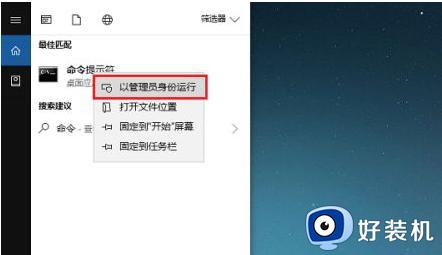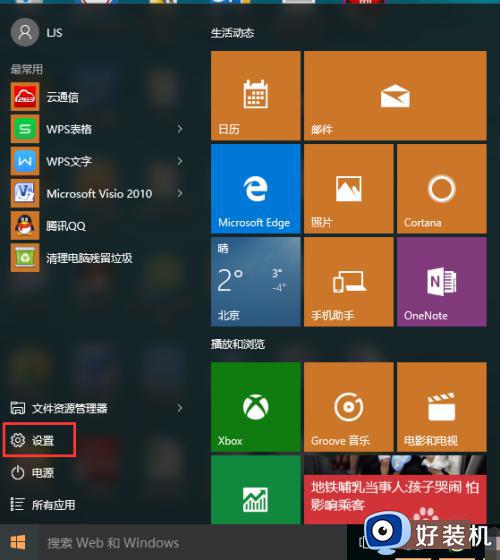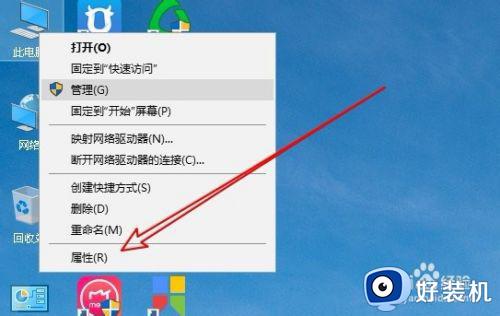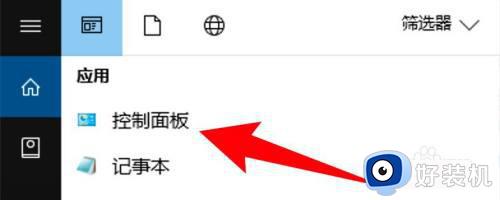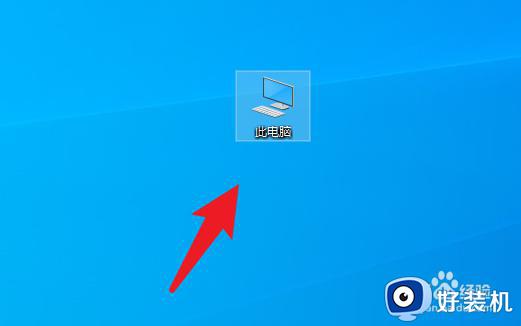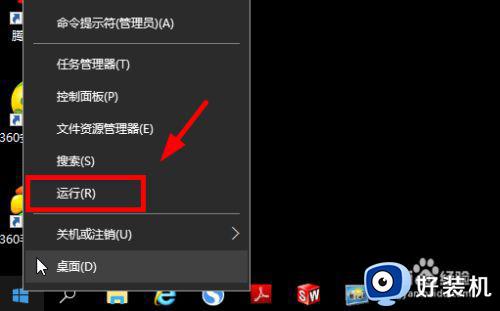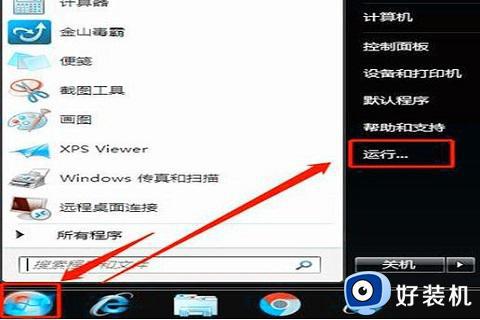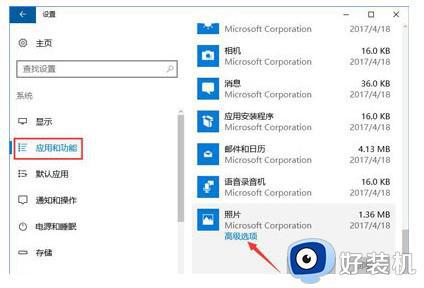win10怎么查看进程pid win10怎么查看pid对应的进程
在使用win10 64位系统时,了解如何查看进程PID是非常重要的,进程PID(Process ID)是操作系统为每个正在运行的程序分配的一个唯一标识符,通过这个标识符我们可以快速定位和管理进程。那么win10怎么查看进程pid呢?在win10中查看进程PID的方法及步骤相对简单,下面将详细介绍win10怎么查看pid对应的进程。
win10进程PID查询方法:
1、首先可以鼠标右击任务栏空白处弹出任务管理器页面,也可以使用快捷键ctrl+alt+delete打开。
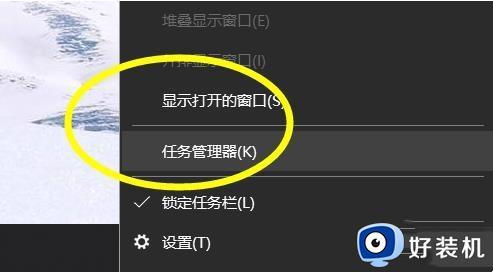
2、打开之后我们找到任务管理器上方的详细信息功能按钮进行点击。
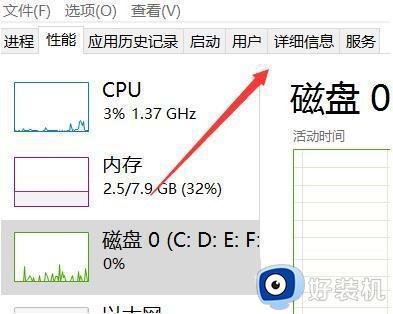
3、点击之后跳转到进程的详细显示页面,在详细页面从左到右数,第二行就是我们的PID项名称。(PID默认都是以数字进行编号显示的)。
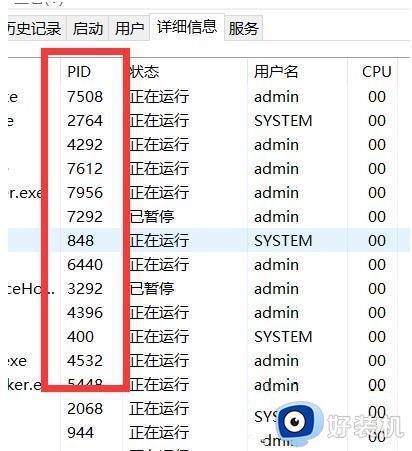
4、除了使用任务管理器查看之外,还有一个方法是点击我们任务管理器上的性能,打开资源管理器。
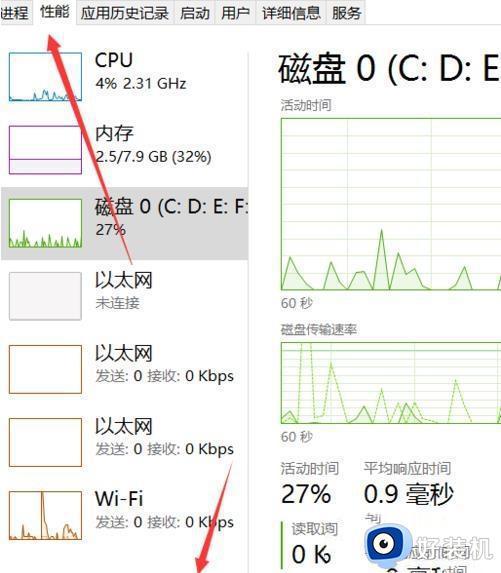
5、在资源管理器上有4个可供我们监视的菜单,任一点击一个。
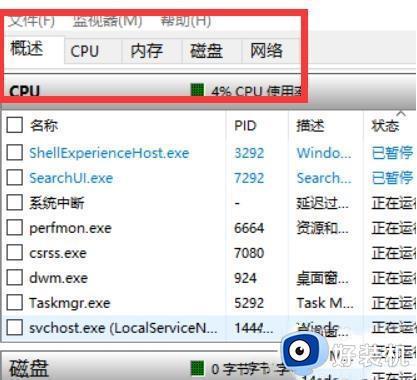
6、在监视菜单的详细页面下,同样可以看到我们的PID进程名称。
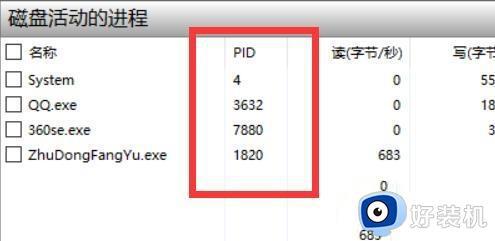
以上就是win10怎么查看进程pid详细步骤的全部内容,有遇到相同问题的用户可参考本文中介绍的步骤来进行操作,希望能够对大家有所帮助。